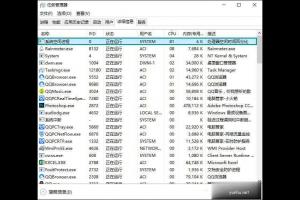新電腦預裝win10系統第一次開機如何設置(圖文)(2/2)
三、顯示Windows桌面圖標
1、在Windows10系統中,在桌面的空白處鼠標右鍵點擊,彈出菜單,選擇“個性化”,
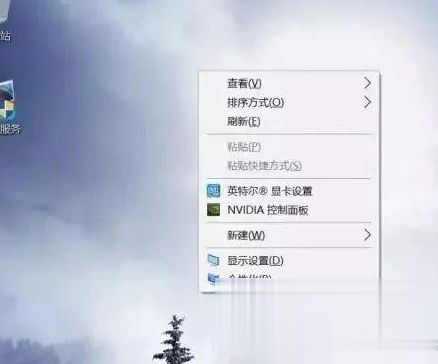
2、在“個性化”→“主題”→“桌面圖標設置”→勾選“計算機“,并點擊“應用”按鈕,這時桌面就會顯示“此電腦”的圖標了,此外網絡、用戶的文件、控制面板是否需要顯示,可以根據自己需求來選擇。
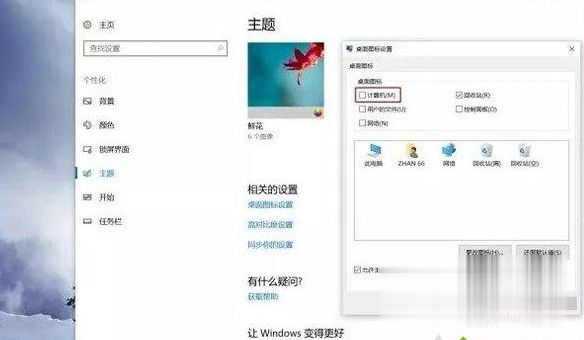
四、激活Windows 10系統
由于新電腦預裝都是正版的Windows10系統,只需要將電腦連接網絡即可自動激活系統,連接網線或者連接Wifi無線網絡都可以。來連接下無線網絡示例,點擊桌面右下角的無線網絡標志,彈出來眾多無線網絡名稱,找到自家的無線網絡名稱,并輸入無線密碼進行連接即可。
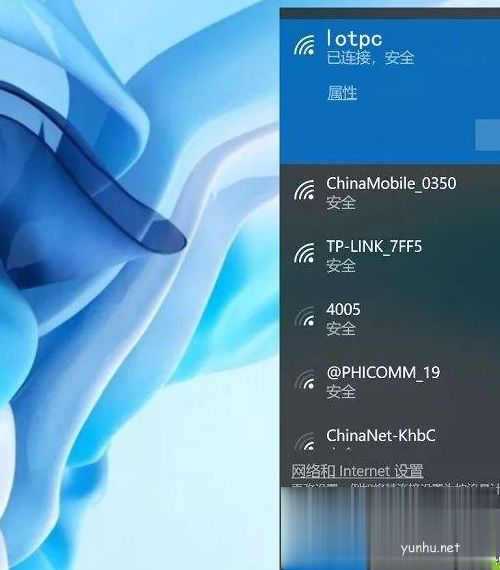
電腦連接網絡成功之后,Windows10系統會自動連接微軟服務器識別激活信息,并自動完成激活,這個過程一般10分鐘內。
五、激活預裝的Office
預裝的Windows10系統一般會附贈正版 Office軟件,也需要激活的,必須是激活win10系統之后才能激活自帶office。
1、在筆記本聯網的狀態下,找到任意一個Office文件并打開,第一次使用OFFICE軟件需要登錄或者創建微軟賬戶,沒有賬戶的朋友可以創建并激活微軟賬號,如果已經有了賬戶就直接登錄。
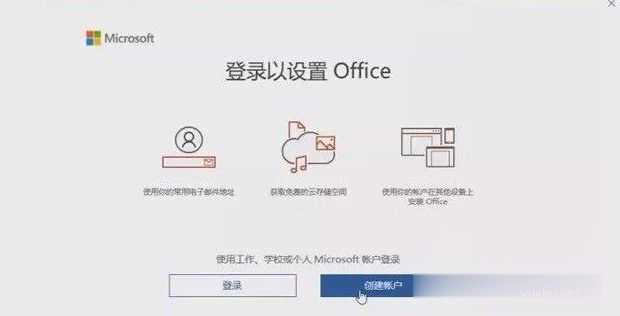
2、帶來這個界面之后點擊“激活Office”即可完成激活了。
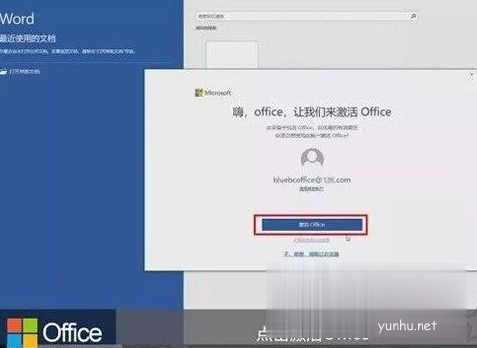
六、新筆記本為何只有一個C盤?
一般來說,新筆記本默認硬盤沒有分區,或許只有一個C盤的情況,將一些空間需要劃分給D盤、E盤等。
1、鼠標右鍵點擊“此電腦”的圖標,在彈出的菜單欄之后選擇“管理”,
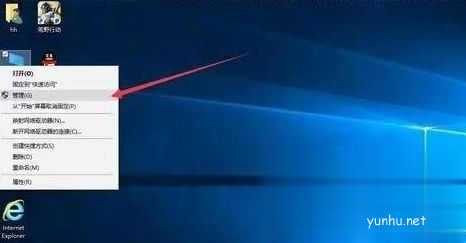
2、在計算機管理的界面中,點擊“磁盤管理”,

3、在磁盤管理界面中,即可看到磁盤的分區情況。在需要分區的磁盤上點擊鼠標右鍵,選擇“壓縮卷”,之后輸入新分區盤的容量大小,默認是最大,可以根據需要分幾個盤,靈活調整下大小,完成之后點擊“壓縮”,
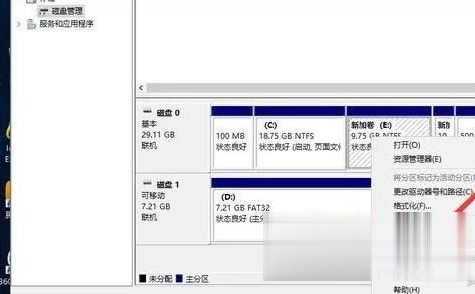
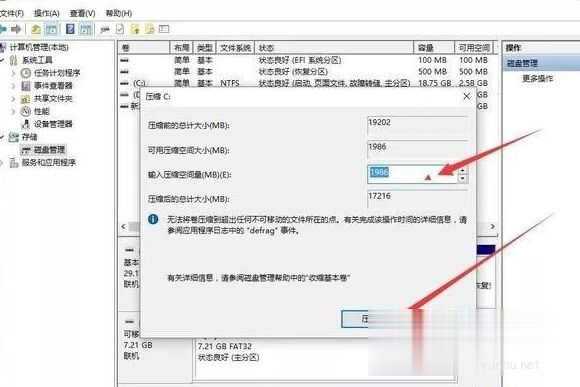
4、壓縮分區之后,就可以出現一個叫做壓縮卷的方框,繼續在上面鼠標右鍵點擊,選擇“新建簡單卷”,選擇之后彈出一個對話框,一直“下一步”就可以完成一個新區創建了,

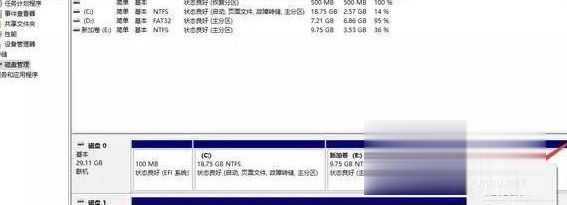
5、之后,打開“此電腦”,就可以看到新分區出來的盤,
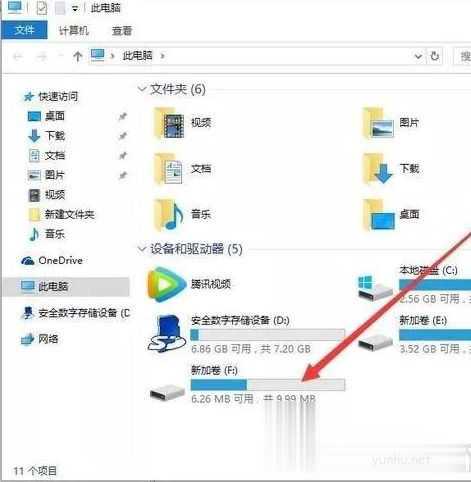
以上就是新買電腦預裝win10首次開機設置方法,需要進行很多操作,比如win10系統初始化、激活以及分區操作,有需要的用戶們可以按照上面的方法來進行操作吧。